
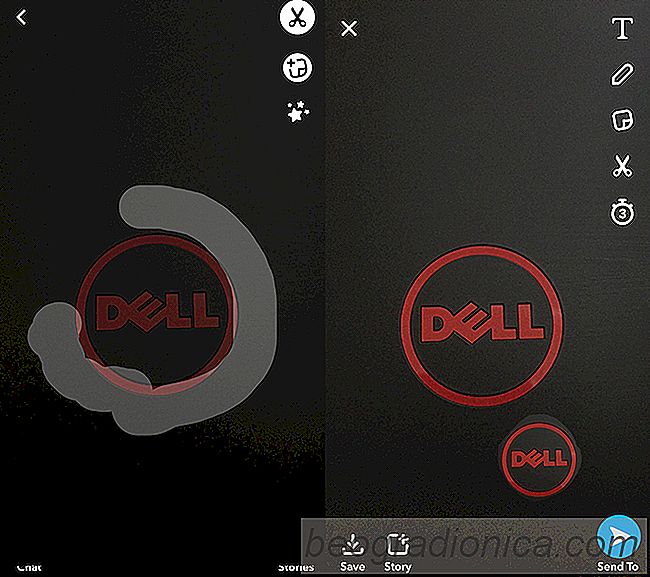
Snapchat se actualizĂł hace unos dĂas y se agregaron tres caracterĂsticas nuevas. Ahora puede seleccionar por cuánto tiempo sus amigos pueden ver sus fotos, borrar elementos de un complemento y crear pegatinas personalizadas en Snapchat. Puede crear pegatinas personalizadas en Snapchat a partir de los objetos de sus instantáneas. Si, por ejemplo, su complemento incluye una lámpara, puede convertir esa lámpara en una pegatina. Al igual que las pegatinas predeterminadas en Snapchat, su etiqueta personalizada se agregará a su biblioteca. Puede agregar la pegatina a todas las instantáneas futuras que tome. Necesitarás actualizar Snapchat a la Ăşltima versiĂłn para crear pegatinas personalizadas.
Elige un objeto para fotografiar que sea una buena pegatina. Tal vez tengas un muñeco de peluche con apariencia guay o una figura funko pop que se vea bien. Puedes crear pegatinas personalizadas en Snapchat desde cualquier foto, pero obtienes mejores resultados si planificas tu foto. Asegúrese de que haya mucha luz y no demasiadas áreas oscuras o sombreadas en la foto. Puede tomar la foto con Snapchat o puede usar cualquier otra aplicación de cámara que tenga en su teléfono.
Una vez que haya configurado todo, tome la foto y vaya a la pantalla de ediciĂłn. La pantalla de ediciĂłn está un poco más ocupada de lo que estaba antes. Para crear una pegatina, toque el Ăcono de tijeras.

Rastree fuera del objeto que desea convertir en una pegatina. No puede cambiar el peso de su pincel y no hay manera de borrar una lĂnea que ya ha dibujado. AsegĂşrate de completar el esquema. En el momento en que levantes el dedo de la pantalla, Snapchat convertirá lo que hayas delineado en una pegatina. La pegatina se agregará automáticamente a la instantánea actual. Puedes moverlo y redimensionarlo como lo harĂas con las pegatinas predeterminadas.
Si no quieres usar la pegatina de la foto actual, mantén presionada. El icono de la etiqueta se convertirá en un bote de basura. Coloca la pegatina en él para quitarlo de tu complemento.
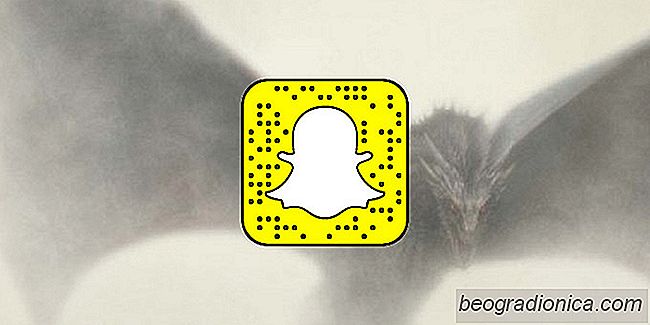
CĂłmo obtener el Game Of Thrones Snap Filter en Snapchat
Game Of Thrones temporada 7 está a solo unos dĂas de su premier. HBO nunca marca la promociĂłn del programa. Obtienes actualizaciones periĂłdicas y avances durante todo el año, incluso cuando el programa se realiza fuera del aire. Dicho esto, la promociĂłn entra en una sobrecarga en torno a la fecha del estreno.
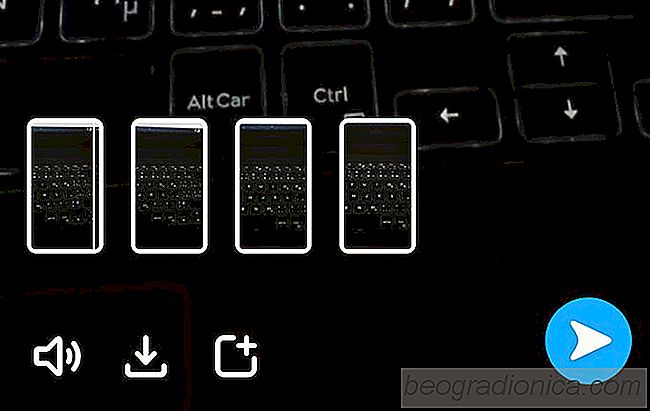
CĂłmo habilitar y registrar varias fotos en Snapchat
Snapchat te permite grabar y compartir videos. Estos videos tienen solo 10 segundos de duraciĂłn, por lo que debes mantenerlos cortos. Los videos se pueden publicar en su historia o puede compartirlos con un amigo o un grupo en Snapchat. Diez segundos no son muy largos y Snapchat ahora se enfrenta a una gran competencia con todos arrancando sus caracterĂsticas.